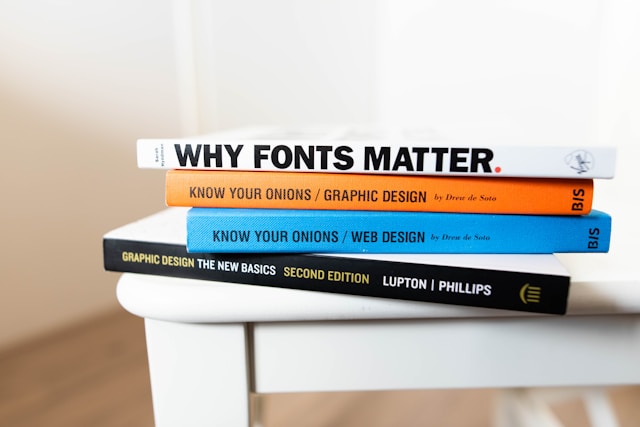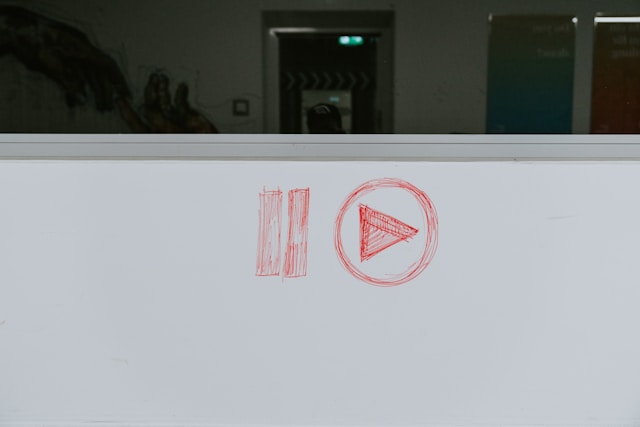¿Tu campaña en Twitter está cayendo en picado? Puede que eche de menos los viejos tiempos en los que cada publicación volaba alto en Twitter, ahora X. Y desea aprender a restaurar esa efectividad para su campaña a partir de esos tweets. ¿O estás investigando a alguien en X y deseas explorar sus antiguos tweets? Esto requeriría una búsqueda histórica de Twitter para acceder atu archivo de Twitteren el pasado, al menos en la plataforma X.
Twitter mantiene meticulosamente en línea los registros de los usuarios durante largos periodos. Por lo tanto, puedes utilizar una búsqueda en el historial de Twitter para encontrar información antigua sobre cualquier cuenta X, ¡incluso la tuya! Puedes hacer una búsqueda histórica para encontrar tweets y datos multimedia. También puede inspeccionar el historial de búsqueda de una cuenta para mostrar dónde ha estado un usuario. Exploremos cómo funciona todo esto y cómo hacer una búsqueda histórica en X.

Cómo hacer una búsqueda histórica de Tweets antiguos en Twitter
En la plataforma de redes sociales X hay muchos tuits que no pasan de moda. Algunos son tan prácticos que no te cansas de leerlos. Otros son entretenidos y te hacen volver a ellos para pasar un buen rato. Y otros son tan informativos que los compartes con los demás cuando es necesario. Sin embargo, por muy verde que sea un post en X, no siempre permanecerá en tu timeline de inicio.
Con el tiempo, dará paso a publicaciones más recientes que reclaman tu compromiso. Sin embargo, puede que esto no baste para quitártelo de la cabeza. Puede que incluso alguien te lo haya recordado, así que ¿cómo encontrar ese tuit? Es fácil buscar tuits antiguos en X si conoces los pasos que hay que seguir. El tuit histórico puede ser tuyo o de otro usuario. En cualquier caso, puedes encontrarlo en X, siempre que esté entre los 3200 tweets más recientes de la cuenta.
Cómo encontrar tweets antiguos con la búsqueda en línea de Twitter: Enfoque básico

Todos acudimos a la página de búsqueda de Twitter para encontrar las últimas tendencias, medios de comunicación y cuentas a las que seguir. Pero esta función de búsqueda de información hace algo más que eso. No sólo proporciona información sobre el presente, sino también sobre el pasado reciente. Esto significa que puedes buscar publicaciones relativamente antiguas y encontrarlas. Esto es especialmente posible cuando la publicación no es demasiado antigua y está relacionada con hashtags o palabras clave populares en Twitter.
Si es la primera vez que utilizas la búsqueda en línea de Twitter para encontrar tweets antiguos, sigue estos tres pasos:
- Una vez conectado a tu cuenta X, toca el icono de la lupa en la parte inferior para abrir la página de búsqueda.
- En la página de búsqueda, escriba su palabra clave en el campo de búsqueda de la parte superior y pulse "Intro".
- Navega por los resultados para encontrar el tuit deseado. Puedes navegar por las pestañas Top, Latest, Media y Lists para una búsqueda más amplia.
Recuerda que cuanto más específica sea tu palabra clave de búsqueda, mejores serán los resultados que Twitter te ofrezca. También puedes utilizar los filtros de ubicación y personas para restringir la búsqueda de tuits antiguos. Los filtros están disponibles en el menú de filtros de la esquina superior derecha de la página, junto al campo de búsqueda. En la versión web X, los encontrarás fácilmente en la esquina izquierda de la página cuando aparezcan los resultados de tu búsqueda.
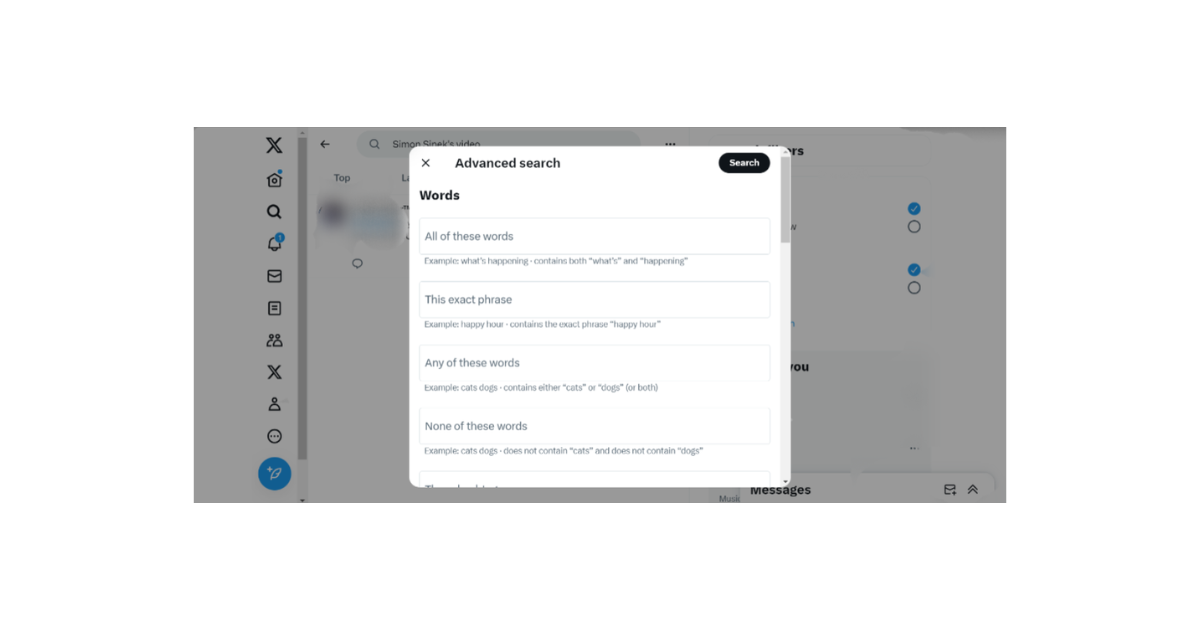
Búsqueda de datos históricos de Twitter con la función de búsqueda avanzada
La búsqueda en línea de Twitter, ahora X, es una red de pesca con un gran tamaño de malla. Puede devolver resultados precisos sólo cuando la búsqueda es obvia y bastante reciente. Sin embargo, se vuelve difícil cuando se buscan datos históricos de Twitter que han envejecido en la plataforma. Afortunadamente, ahí es donde la función de búsqueda avanzada de Twitter resulta útil.
Como su nombre indica, esta función lleva tu búsqueda más allá, profundizando para mejorar tus resultados. Utiliza filtros muy específicos para mejorar la precisión de los resultados de una búsqueda en el historial de Twitter. Desafortunadamente, sólo los Tweeps que navegan por X desde la versión web pueden disfrutar de esta función. La aplicación móvil X no es compatible con la función de búsqueda avanzada.
No obstante, si puedes acceder a la versión web de Twitter, estos son los cuatro pasos para realizar una búsqueda avanzada:
- Busca una palabra clave utilizando la función inline de Twitter y permite que Twitter presente los resultados de la búsqueda.
- A continuación, pulse "Búsqueda avanzada" en la esquina derecha de la página, debajo de "Filtros de búsqueda".
- El menú de búsqueda avanzada aparecerá en la página de búsqueda. También puede ir directamente a la página de búsqueda avanzada para acceder a este menú.
- Una vez abierto, rellene el campo adecuadamente y pulse el botón "Buscar" en la esquina superior derecha del menú. Suele aparecer resaltado en negro.
Esta acción lanzará inmediatamente su búsqueda, revelando resultados que coinciden con su palabra clave y se alinean con los filtros avanzados. La función de búsqueda avanzada te permite incluso buscar tuits por fecha, especificando aún más tu búsqueda. Cuando navegues por los resultados de una búsqueda avanzada, hazlo correctamente utilizando las pestañas adecuadas. Utiliza las pestañas "Personas" cuando busques cuentas, "Medios" para fotos y vídeos, y así sucesivamente.
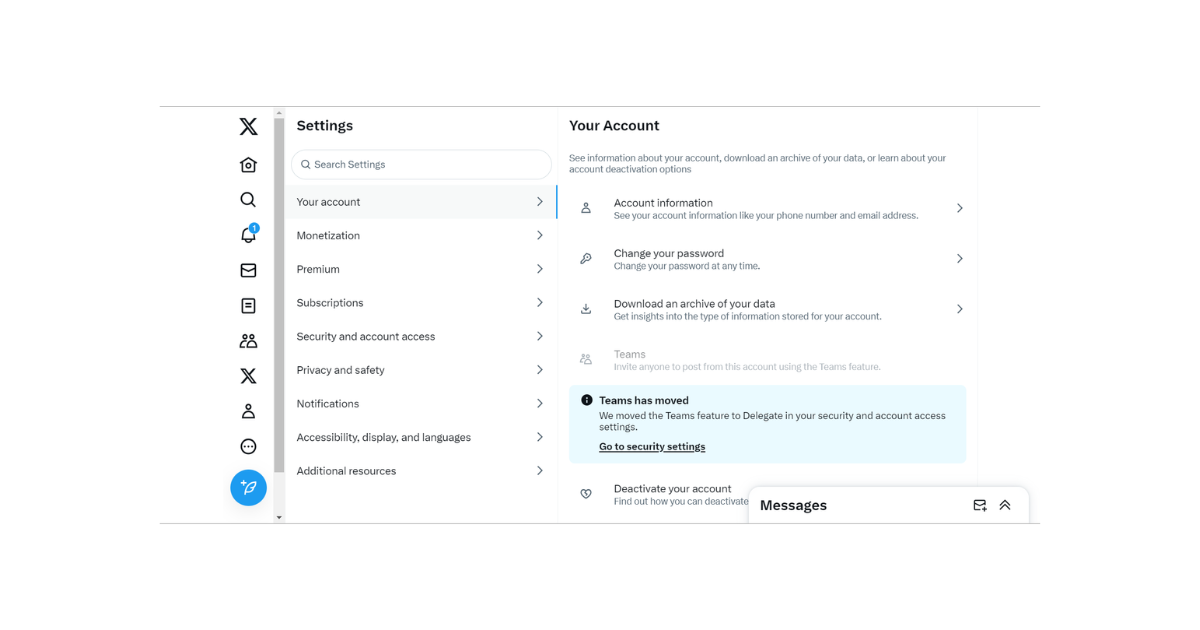
Cómo buscar datos históricos en el archivo de Twitter
Al buscar tweets antiguos en X, tu resultado proviene de los 3200 tweets más recientes de todas las cuentas, incluso la tuya. Sin embargo, puedes encontrar tweets más antiguos que este rango desde tu cuenta pero no en la plataforma. Recuerda que Twitter archiva automáticamente todos tus tweets más antiguos que ese límite de 3200 tweets. Curiosamente, este archivo está disponible; puedes acceder a su contenido en cualquier momento.
Así, puedes encontrar tus antiguos tweets, likes y media desde tu archivo. Sólo tienes que aprender a solicitar y acceder a tu archivo de Twitter para utilizar este método. Sigue los siete pasos siguientes para solicitar y descargar tu archivo de Twitter y realizar una búsqueda completa en él:
- En el menú de navegación, abre "Configuración y asistencia" y, a continuación, "Configuración y privacidad".
- Elija "Su cuenta" en la parte superior de la lista y haga clic en "Descargar un archivo de sus datos".
- Confirme su contraseña y verifique su cuenta como se le pide para continuar.
- Toca "Solicitar archivo" en la página siguiente. Esta acción pone fin a la primera fase, ya que Twitter tardará un tiempo (a partir de 24 horas) en preparar el archivo.
- Cuando esté listo, Twitter te lo notificará por correo electrónico y mediante un mensaje emergente en tu dispositivo móvil. Sigue cualquiera de estos pasos para descargar el archivo en tu dispositivo.
- El archivo completo viene en formato zip. Extráelo y ábrelo para acceder a tus datos. Twitter organiza tus datos en carpetas para facilitar la navegación.
- Abre la carpeta que hayas elegido, por ejemplo, la carpeta tweets, y navega hasta encontrar tus tweets. El archivo ordena los datos en orden cronológico inverso para facilitar la navegación. También puedes utilizar la barra de búsqueda para encontrar datos específicos en tu archivo.
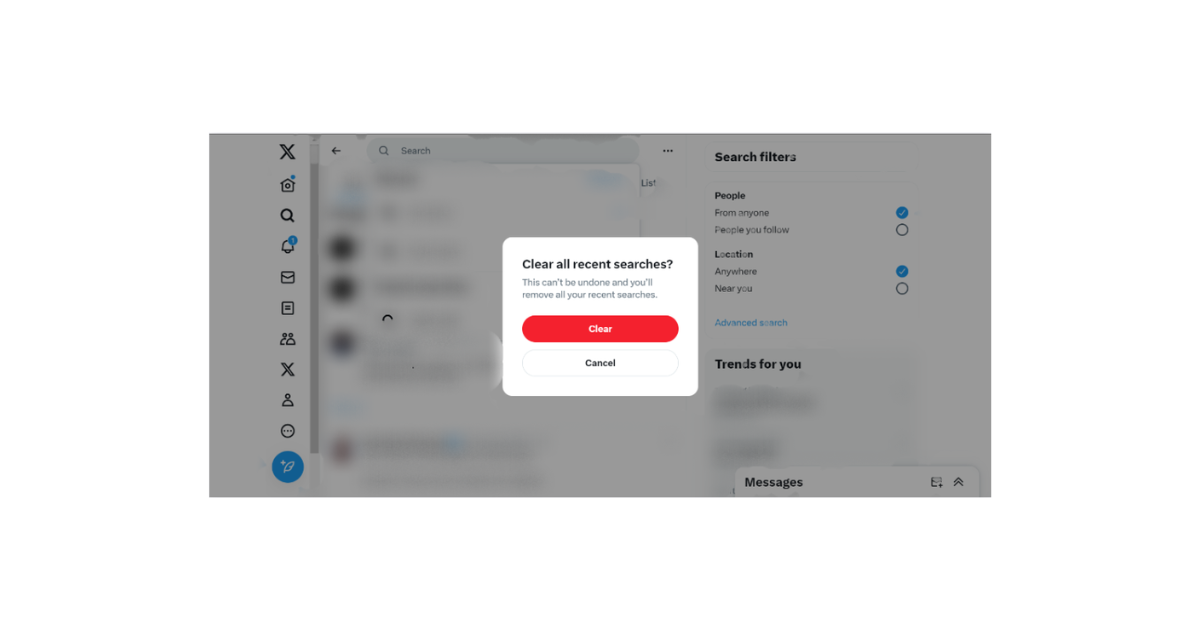
Cómo ver y eliminar el historial de búsquedas de Twitter en tu cuenta
Los tuiteros veteranos saben que la cronología y la página de perfil de un usuario no lo dicen todo sobre sus actividades en Internet. Un usuario puede mantener una pestaña de me gusta para un interés pero explorar muchos más desconocidos para los demás. Sin embargo, si quieres discernir los verdaderos intereses de un tuitero, su historial de búsquedas puede ayudarte.
Twitter, ahora X, guarda automáticamente la búsqueda de un usuario, registrando sus intereses para ayudarle en futuras búsquedas. Esto difiere de la "Búsqueda guardada", en la que los usuarios se autorizan a sí mismos. Twitter crea este historial automáticamente con cada búsqueda, y es temporal. Pero, ¿cómo ver este historial?
Puedes encontrar tu historial de búsqueda en Twitter desde la página de búsqueda. Simplemente toca en el campo de búsqueda de esta página y tu historial de búsquedas aparecerá debajo, encima de las búsquedas guardadas. Estas búsquedas aparecen en orden de búsquedas más recientes o regulares, dependiendo de la longitud de la lista.
Puede borrar este historial con un clic utilizando el icono de cancelación situado en el extremo derecho debajo del cuadro de búsqueda. Después de hacer clic, confirme su acción en el menú desplegable para continuar. También puedes filtrar tu historial mediante borrado selectivo. Mantén pulsada una búsqueda específica y pulsa borrar en el menú desplegable para borrarla.
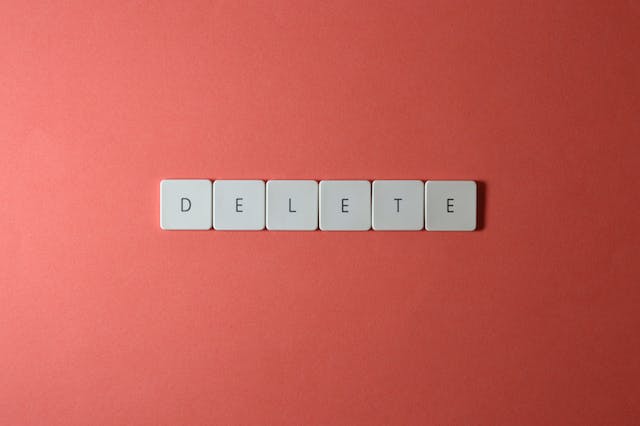
Cómo encontrar el historial de búsqueda borrado en Twitter: ¿Es posible?
Es fácil pensar que el historial de búsqueda de una persona es demasiado bueno para ser verdad cuando está vacío. Es posible que sospeches y te preguntes cómo encontrar el historial de búsqueda borrado en Twitter. Aunque este es un intento que vale la pena, es bastante imposible. No se puede encontrar el historial de búsqueda eliminado de un usuario una vez borrado.
De hecho, al intentar eliminar el historial de búsqueda de Twitter, aparece una confirmación advirtiendo de que no se puede deshacer esa acción. Por lo tanto, una vez que apruebas la eliminación del historial, Twitter borra los datos de forma permanente. Lo mismo ocurre cuando borras entradas individuales. Además, no pueden influir en futuras búsquedas apareciendo como sugerencias al escribir una nueva palabra clave de búsqueda.
Del mismo modo, las búsquedas guardadas también desaparecen permanentemente cuando se eliminan. Hasta ahora, ninguna función X o aplicación intermediaria puede recuperar el historial de búsqueda o la lista de búsquedas guardadas una vez eliminados. Por lo tanto, si confías en tu historial de búsqueda para sugerirte futuras búsquedas, ten cuidado de no borrarlo accidentalmente. Del mismo modo, no borres las búsquedas guardadas a menos que sea necesario, como cuando alcanzas tu límite de guardado.
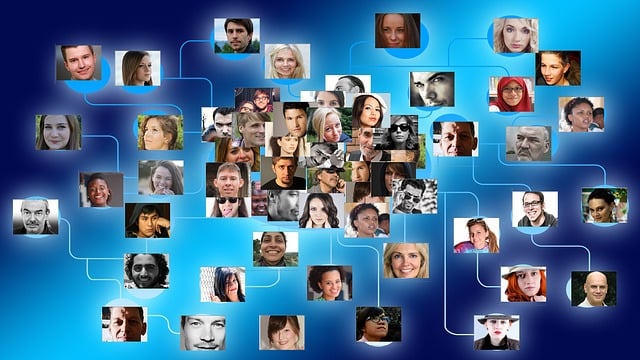
Tu número de seguidores en Twitter: Datos históricos que merece la pena controlar
Un buen tuit puede romper los límites y hacerte ganar un amplio engagement y las correspondientes conversiones. Sin embargo, un buen recuento de seguidores es la mejor base para ampliar el alcance de todos tus tuits. Por eso todos los tuiteros se esfuerzan por hacer crecer su audiencia aumentando su número de seguidores.
Sin embargo, esta métrica puede ser bastante complicada y fluctuar. Esto es especialmente cierto cuando aumentas tu número de seguidores de Twitter por medios no convencionales como la compra de seguidores. Además, aunque Twitter te notifica la llegada de un nuevo seguidor, no te avisa de un unfollow. Entonces, ¿cómo puedes controlar el flujo de seguidores y no seguidores a lo largo del tiempo?
Puedes hacerlo con Twitter analytics. Esta herramienta X inline proporciona métricas y datos en tiempo real sobre tu cuenta. También te permite hacer un seguimiento del flujo de datos durante un periodo determinado. Así, puedes saber fácilmente cuánta gente te ha seguido y te ha dejado de seguir en un mes o en cualquier otro periodo de tiempo. La herramienta presenta esta información estadísticamente para ayudarte a realizar un análisis detallado.
Al hacer un seguimiento de sus análisis, podrá discernir lo bien que está prosperando su campaña X o lo mucho que está decayendo. En este último caso, debe tomar medidas inmediatas para garantizar una campaña fructífera. A veces, debe tomar medidas drásticas para solucionar los problemas tras una búsqueda histórica en Twitter.
Si estás pensando en limpiar tu timeline, utiliza TweetEraser para simplificar y perfeccionar tus tareas. Esta herramienta de gestión de Twitter tiene un espléndido algoritmo que le permite limpiar tu timeline, conservando los datos importantes. Con un solo clic puedes automatizar la eliminación de tweets, importar tu timeline a tu archivo o borrarlo. Ayuda a mantener tu timeline para impresionar a posibles seguidores y seguidores activos para que tu comunidad siga creciendo. Así que, ¡empieza a filtrar y limpiar tu cronología de Twitter hoy mismo!